Chào buổi sáng, tôi mang đến cho bạn bài đăng này thể hiện đặc điểm chung của Khôn ngoan. Một trình phát nhạc hoàn chỉnh và đa năng với hai giao diện có sẵn và nhiều hiệu ứng. Chúng ta đã bắt đầu!
Cài đặt
Audacious có sẵn trong kho của Ubuntu:
sudo apt-get install audacious
Cũng trong những Fedora:
sudo yum install audacious
Trong những Arch:
sudo pacman -S audacious
Và trong Gentoo:
sudo emerge media-sound/audacious
Ha chúng tôi sẽ có Audacious của chúng tôi đã sẵn sàng!
Sử dụng
Trong một thiết bị đầu cuối (console, shell, bash) chạy:
audacious
Và nó sẽ mở một cái gì đó như thế này:
Chương trình được chia thành 2 giao diện đồ họa là Winamp và GTK.
Giao diện Winamp
Giao diện Winamp là giao diện Audacious mặc định. Để thêm nhạc vào danh sách phát, hãy nhấp vào biểu tượng:
Nó sẽ mở một cái gì đó như thế này:
Chúng tôi chọn bài hát và nó sẽ bắt đầu phát.
Giao diện GTK
Tôi thực sự không thích giao diện GTK, nó rất lạnh nhưng thật may là họ đã cho chúng tôi cơ hội sử dụng nó. Chúng ta hãy bắt đầu!
Đầu tiên, chúng ta sẽ phải nhấp vào: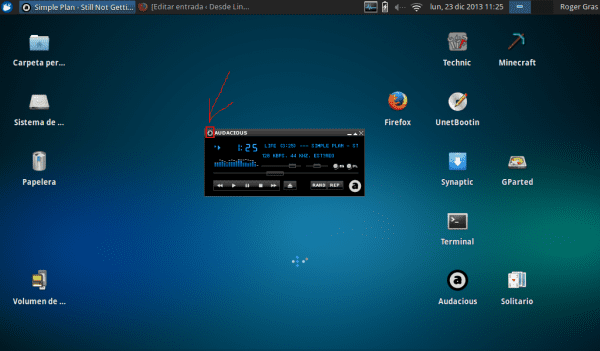
Bên cạnh Chế độ xem, Giao diện và chúng tôi chọn GTK và một cái gì đó giống như thế này sẽ xuất hiện:
Để thêm nhạc:
Và nó sẽ được tái tạo, tôi hy vọng bạn thích nó.
Mẹo
Nếu bạn muốn dành 2 giờ để xem màn hình có nhạc nền, hãy vào View, Visualizations và nhấp vào cái mà bạn muốn. 2 giờ đảm bảo!
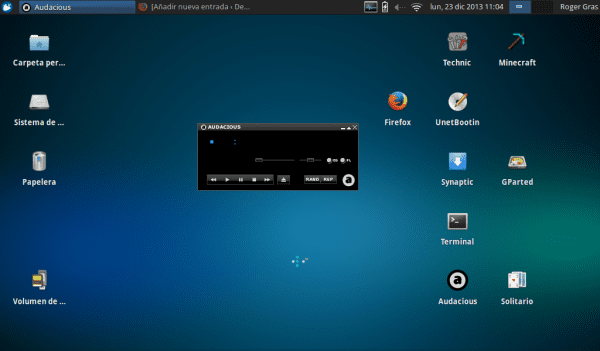
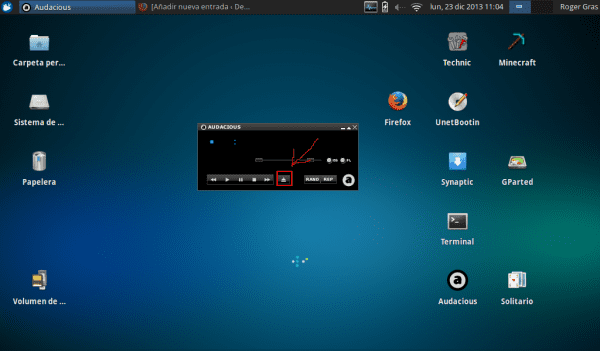
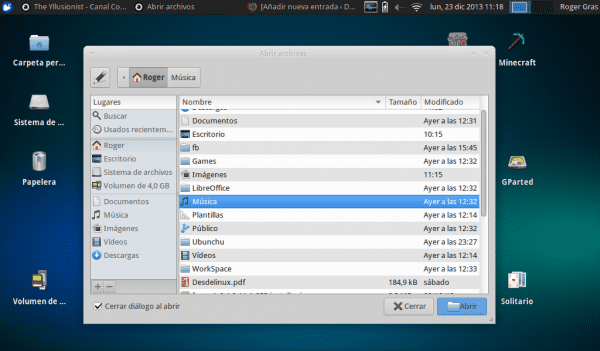
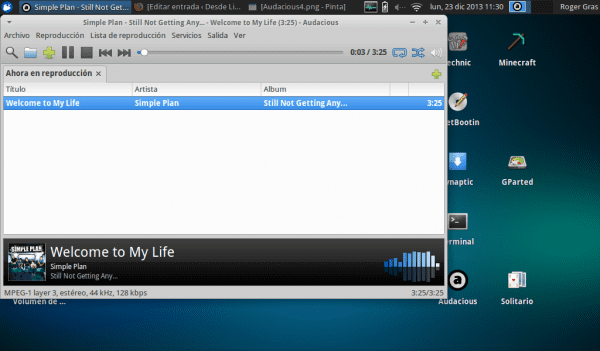
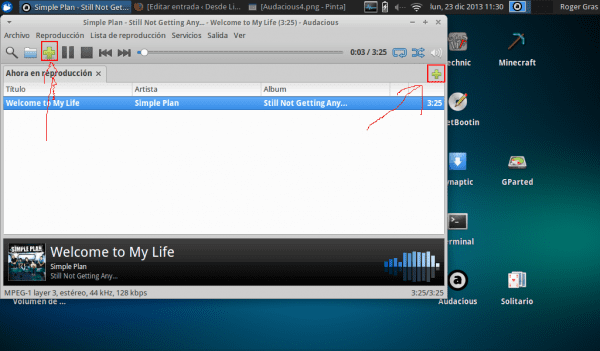
Tôi chưa bao giờ thích WinAmp, thậm chí không phải AIMP, khi sử dụng linux tôi luôn sử dụng kde kể từ knoppix 2.3 với kde 2.1, vì vậy nếu nó không mang giao diện qt thì nó không hoạt động với tôi, điều khác là miễn là người bạn Clementine của tôi tồn tại, tôi không phải nhìn aa mặt khác
Tôi sử dụng nó từ khi tôi chuyển sang debian, để thay thế cho aimp và theo ý kiến của tôi, nó đơn giản và hiệu quả. Điều duy nhất tôi muốn là nếu bạn có thể sử dụng các plugin winamp nhưng bạn không thể yêu cầu mọi thứ trong cuộc sống ...
Tái bút: Tại sao tôi không nhận được một Debian với chormium nếu tác nhân người dùng đã cấu hình nó?
Stamina clementine
Tôi đã hy vọng rằng bài viết về một số làn da sẽ làm cho nó ít kinh khủng hơn xd
Nhưng điều đó đã mang tính cá nhân, trên thực tế, bạn có thể đặt giao diện Winamp trên Audacious.
Phàn nàn về nó cũng giống như yêu cầu một cuốn sách tô màu.
Giao diện Winamp cũng rất kinh khủng, tôi đang tìm kiếm thứ gì đó đẹp mắt hơn nhiều, tạo cho nó phong cách iTunes, hoặc ví dụ như một số giao diện foobar nhất định như thế này:
http://indixer.com/wp-content/uploads/2013/07/Snow-White.jpg
Tôi nhắc lại, đó là cá nhân, trong giao diện winamp, có bản sao iTunes, nếu đó là thứ bạn thích, và nếu không, bạn có thể tự tạo, Foobar2000 SDK có giấy phép BSD, sẽ không khó hoặc bất hợp pháp, sao chép da bạn thích.
Tôi không có kiến thức, cũng không có khả năng và cũng không có thời gian để tự làm một mình LOL
Tôi đã từng sử dụng một skin giả lập giao diện iTunes, nhưng vì tôi nhận ra rằng nó cũng nặng như vậy nên tôi thích sử dụng iTunes hơn skin đó.
Điều tốt là Audacious và VLC tốt hơn.
Rất tốt, nhưng một mẹo ...
Hãy quan tâm đến ảnh chụp màn hình của các hướng dẫn, những mũi tên khó hiểu hơn một chút ...
Không khó để chỉnh sửa chúng bằng Gimp (ví dụ) và thêm nhiều mũi tên hoặc hộp phong phú hơn ...
Chúc mừng.
Tôi sẽ ghi nhớ nó. Cảm ơn 😉
Một tùy chọn khác là sử dụng Shutter. Đó là một ảnh chụp màn hình tốt, có thể chỉnh sửa hình ảnh một cách đơn giản, bao gồm cả một mũi tên đặc trưng. 😉
nó là một trình phát rất tốt, tiêu tốn ít bộ nhớ, sử dụng giao diện winamp, hỗ trợ plugin và có phiên bản gtk. chỉ trích nghiêm trọng duy nhất của tôi là nó thiếu một số tính năng có sẵn trong winamp gốc.
Đối với tôi ít nhất là trình phát âm thanh tốt nhất trên Linux. Đơn giản và phẫu thuật trong các chức năng của nó.
Liên quan
Tôi biết bạn là một người chơi kỳ cựu, nhưng tôi chỉ mới chuyển đến Amarok trên KDE, mặc dù bây giờ tôi đã có Clementine và VLC trên gtk.
Clementine FTW!
«Tốt nhất» ,,, Không bao giờ thất bại ,,,, ngay bây giờ có vẻ đầy đủ
Liên quan
Clementine & rulz android! 😀
Grande Audacious !, Tôi đã sử dụng xmms trước đây nhưng tôi đang di chuyển hehehehe hãy xem làm thế nào, bài đăng xuất sắc!
Kính trọng,
Sự thật là đây là cầu thủ yêu thích của tôi sau khi Clementine có mọi thứ bạn cần trong tay
Với Audacious, tôi đã cố gắng có được âm thanh tốt nhất cho đến nay.
Mặc dù báo chí xấu về giao diện GTK, tôi thấy nó rất hoạt động. Tôi sử dụng nó để chơi nhạc tại các bữa tiệc và sự kiện. Khả năng làm việc với nhiều danh sách cùng lúc và di chuyển các bản nhạc từ danh sách này sang danh sách khác dường như rất hữu ích đối với tôi. Ngoài ra, thực tế là đây là một chương trình cơ bản nên nó nhẹ và nhanh.